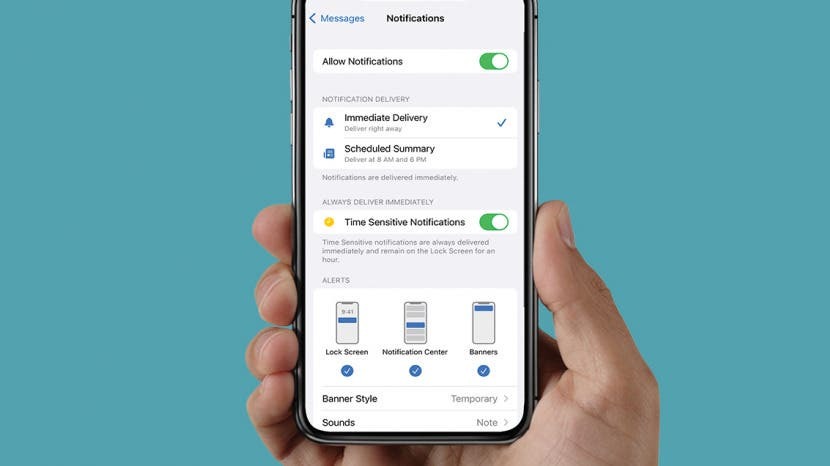
Вы отключили уведомления о сообщениях или уведомления для другого приложения, но теперь вы хотите включить их снова. Мы все имеем право изменить свое мнение, поэтому важно знать, как это изменить. Доставить бесшумно больше не является настройкой, начиная с iOS 15, поэтому теперь вы действительно просто включаете уведомления, которые были отключены для любого приложения. В этом примере мы будем использовать iMessage, но вы можете выполнить эти шаги для любого приложения. Вот как включить уведомления iMessage, когда они были отключены.
Как отключить автоматическую доставку на iPhone / включить уведомления о сообщениях
Доставить бесшумно осталось в прошлом с iOS 15, но вы все равно можете включить уведомления iMessage, которые были отключены. Это означает, что вы будете получать push-уведомления, когда приходят сообщения iMessages, которые отображаются на экране блокировки. Итак, если вы ищете, как отключить «Доставить бесшумно», знайте, что на вашем iPhone больше нет ничего с таким именем, если у вас iOS 15, но вы все равно можете повторно включить уведомления. Чтобы узнать о других способах управления уведомлениями, ознакомьтесь с нашими
Совет дня.Как исправить отсутствие текстовых уведомлений на iPhone
- Открытым Настройки и коснитесь Сообщения.
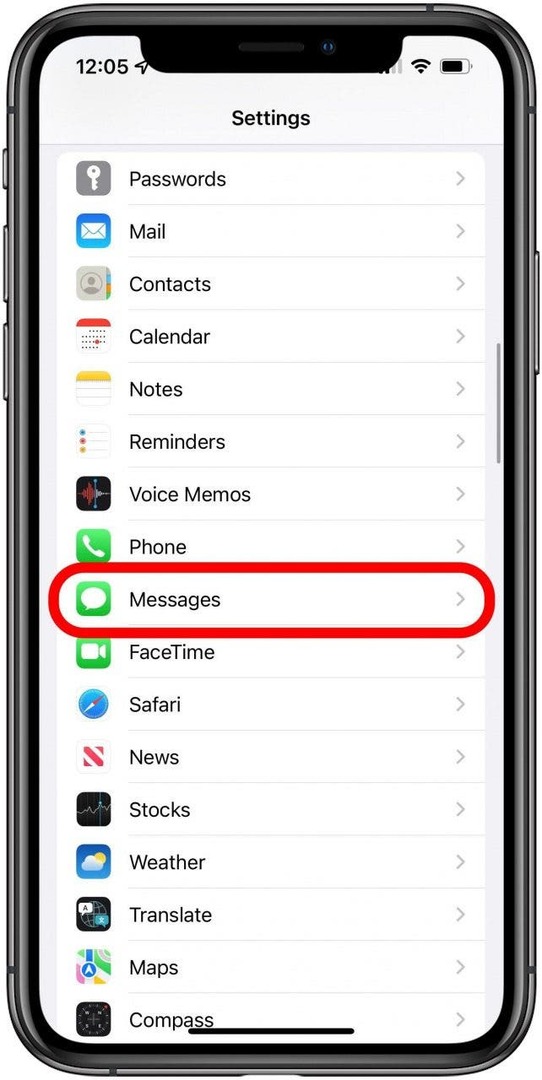
- Нажмите Уведомления.
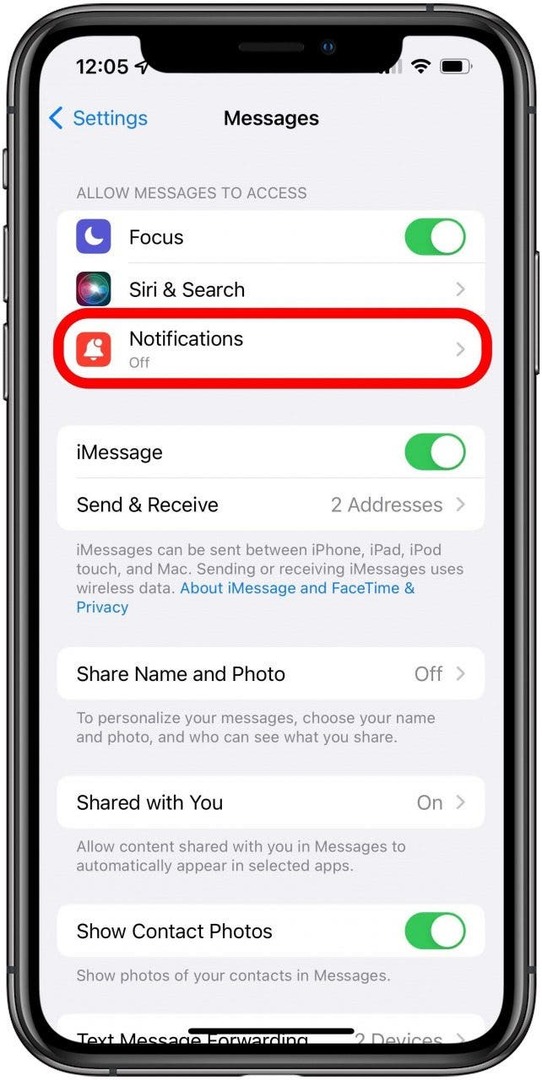
- Переключать Разрешить уведомления на.
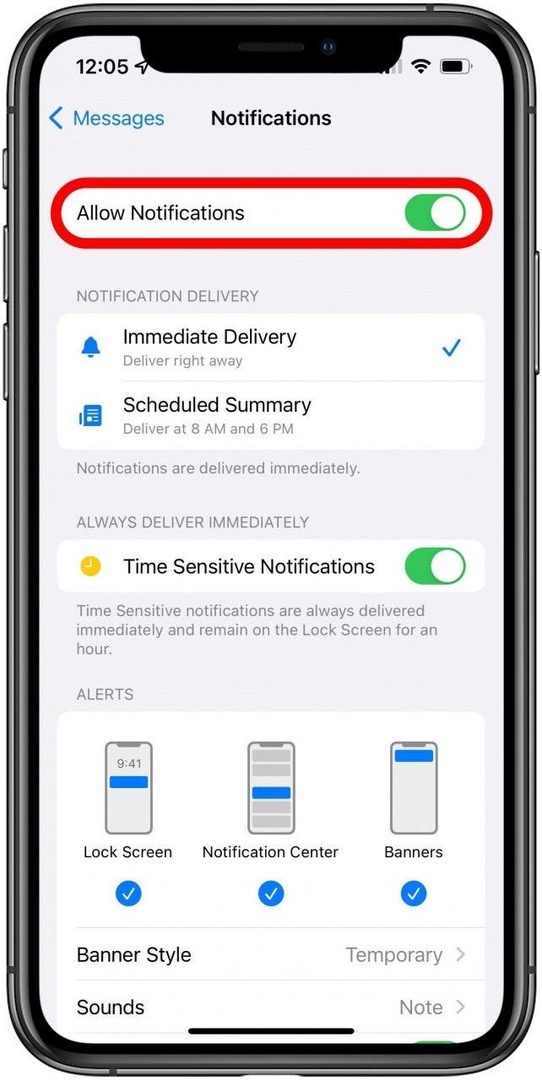
Здесь вы можете настроить параметры уведомлений. Например, вы можете выбрать, получать ли вы уведомление сразу или оно будет отображаться в запланированной сводке. Вы также можете выбрать, будет ли он отображаться на вашем экране блокировки, в вашем центре уведомлений и / или в виде баннера на вашем экране, когда он появляется. Другие функции включают в себя возможность изменить звук уведомления, отображение значка в приложении «Сообщения», если у вас есть непрочитанные сообщения, если вы хотите показать предварительный просмотр текста и многое другое.